Скачать viber для windows бесплатно на русском
Содержание:
- Как пользоваться программой на Windows 10
- Особенности операционной системы Windows 8
- Для Linux
- Возможности Viber для компьютера
- Возможности
- Возможности Viber для ПК
- Инструкция по скачиванию и установке приложения
- Пошаговая инструкция по установке Вайбера на ПК с Windows
- Варианты операционных систем для установки
- Можно ли скачать Вайбер для Windows 7
- Достоинства и недостатки Вайбер
Как пользоваться программой на Windows 10
Юзайте десктопное приложение так же, как и телефонное. Отличие только в том, что у компьютера экран шире.
Как синхронизировать Вайбер с компьютером
Чтобы передать десктопной версии мессенджера данные со смартфонной, сделайте следующее:
- Скачайте приложение на компьютер.
- Откройте его.
- Во всплывающем окне нажмите «Синхронизация».
- Откройте Вайбер на телефоне и тапните «Начать».
- Дождитесь завершения синхронизации.
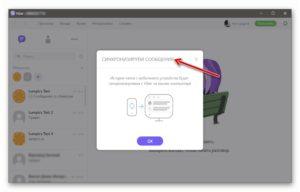 Синхронизация Вайбера с компьютером.
Синхронизация Вайбера с компьютером.
Не закрывайте приложение ни на одном из устройств. При отмене процедуры сообщения не синхронизируются.
Между двумя устройствами объединяется весь контент: текстовые сообщения, «войсы» и видеомесседжи, фото, аудио, видео, документы, гифки, стикеры.
Как удалить Viber с компьютера
Чтобы убрать мессенджер из списка приложений устройства, сделайте следующее.
Откройте «Пуск» и проделайте путь: Панель управления → Программы → Удаление программ. Жмите правой кнопкой мыши по Viber и выбирайте «Удалить».
Как убрать рекламу в Вайбере на компьютере
Самый простой способ скрыть рекламу в мессенджере – закрыть доступ компу к серверу, из которого реклама вытягивается.
Делается это так:
- Зайдите в Пуск и напишите «Блокнот».
- Нажмите правой кнопкой мыши по программе и выберите «Запуск от имени администратора».
- Откройте утилиту.
- Нажмите комбинацию Ctrl+O.
- В поисковой строке введите C:\Windows\system32\drivers\etc. Вы ничего не увидите, потому что редактор по умолчанию находится в поиске текстовых документов. Выберите «Все файлы».
- Из перечня появившихся текстовиков выберите hosts.
- В конце документа напишите следующие строчки, разделяя их клавишей enter:
- 127.0.0.1 ads.viber.com
- 127.0.0.1 ads.aws.viber.com
- 127.0.0.1 ads-d.viber.com
- Сохраните файл.
- Перезапустите компьютер. Баннеры с рекламой исчезнут.
Как поменять фото в Вайбере на компьютере
Функции смены аватарки с компа пока нет.
Ставится другая фотография профиля только с телефона следующим образом:
- Откройте раздел «Еще».
- Вверху появится аватарка. Нажмите на нее.
- Вас перебросит на новую страницу. Кликните по фото профиля еще раз.
- Система предложит выбрать удалить аву, сделать снимок или загрузить его из галереи.
Особенности операционной системы Windows 8
Виндовс 8 – операционная система с закрытым исходным кодом. В отличие от систем с открытым кодом, здесь нельзя просматривать код программ, изменять их, создавать на их основе новые утилиты.
ОС увидела свет в 2012 году. Интерфейс восьмой Винды называется Metro. При загрузке компьютера появляются плитки разного цвета. Кликаете по ним – открывается приложение. Интерфейс ориентирован на сенсорные экраны, но используется и на ПК. Плитки на стартовом экране перемещаются, группируются, создаются.
Механизм взаимодействия с рабочим столом остался прежним.
Добавилось следующее:
- Internet Explorer 10.
- Магазин приложений Windows Store. Из него покупаются и загружаются Metro-приложения.
- Два метода аутентификации пользователя: четырехзначный PIN-код и картинка-пароль. Последний способ предназначен для сенсорных устройств.
- В диспетчере задач появились новые графики производительности.
- Сразу после загрузки ПК на экране появляются время и дата.
- Новые комбинации клавиш для переключения раскладки на клавиатуре: Windows + Space и Shift + Alt.
Для Linux
Едва ли не самая сложная операционная система. Процесс отличается для каждого дистрибутива: Ubuntu, Linux Mint, Kali Linux, Debian, Arch Linux, BlackArch, Fedora.
Загрузка
Получить файл для ПК, ноутбука можно:
- С нашего портала, тапнув изображение утилиты.
- С официального сайта разработчиков.
- Через терминал ОС.
Блог про Viber предлагает кликнуть изображение для начала скачивания:
На портале разработчиков:
- Отыскать нужную версию. Здесь они представлены: Linux Ubuntu и Linux Fedora.
- Подтвердить команду.
Терминал по действиям напоминает Плей Маркет, Апп Стор:
- Открываете софт.
- Вводите название мессенджера.
- Подтверждаете команду.
Ubuntu, Linux Mint, Kali Linux, Debian
После получения установочного пакета .deb:
- Распаковываем контрольный архив.
- Запускаем control. Libssl1.0.0 меняем на libssl1.1.
- Патчим пакет обратно.
- Сохраняем документ .deb.
- Устанавливаем фиксенный пакет.
После запуска терминала нужно указать команду:
Изменение сохраняется.
Как и с предыдущим вариантом, открываем терминал, затем – проводим команду:
Нововведение сохраняется.
Запасной вариант 32-битной системы
При сбое:
- Откройте терминал.
- Введите команду.
- Сохраните действие.
- Подождите автоматического перезапуска ПК.
- Снова откройте терминал.
- Введите запрос.
- Сохраните обновление.
Подключение
После проведения дополнительных манипуляций:
- Тапните иконку Вибера из меню или командной строки.
- Подтвердите наличие аккаунта.
- С телефона отсканируйте QR-код.
- Дождитесь автоматического подключения.
- Во всплывающем окне подтвердите синхронизацию.
- Дождитесь завершения команды.
- При желании внесите изменения интерфейса, функционала.
При подтверждении клиента помните:
- Независимо от типа ОС, документ размещается в папке по умолчанию. При желании, выберите установочный путь после подтверждения команды.
- При сбоях передачи информации к серверу или подключении к интернету активация может прерываться. Проверьте качество связи или подождите пару минут перед повторным проведением.
- Код активации может прийти по смс или в чате Вайбер.
- Периодически проверяйте наличие обновлений. Устаревшая версия может глючить, ограничивать функционал утилиты.
Возможности Viber для компьютера
Viber PC – это полноценное приложение, которое работает на русском языке и позволяет работать со всеми опциями Viber. Через программу можно позвонить другу или написать сообщение. Для звонков за границу или на городские номера, нужно подключить Viber Out.
Основные бесплатные опции Viber на компьютере:
- звонки и сообщения;
- встроенные темы оформления;
- общение в группах и сообществах;
- поиск и присоединение к бизнес-сообществам;
- встроенные смайлики и стикеры;
- создание собственных стикеров и анимаций;
- функция «Мои заметки»;
- бесплатная техническая поддержка пользователей;
- работа с фото, видео, текстовыми файлами, ссылками;
- установка пароля для защиты данных;
- автоматические обновления;
- настройка уведомлений;
- выбор подключенного к компьютеру оборудования.
Viber PC оснащен и платными опциями, например:
- встроенный магазин с платными пакетами стикеров;
- Viber Out – звонки на стационарные телефоны;
- подключение городского номера.
Как войти в свой профиль
Скачать Viber на ПК не сложно. Для этого достаточно перейти на официальный портал по адресу viber.com или воспользоваться кнопкой снизу. После установки приложение попросит входа в профиль. Без номера телефона использовать мессенджер не получится.
Как пройти регистрацию в Вайбере на PC:
- Установите Вайбер, нажмите на иконку для запуска приложения.
- Нажмите «Далее», если требуется, укажите свой номер.
- Выберите страну проживания.
- На экране появится специальный код, далее потребуется смартфон.
- Включите Viber на мобильнике, тапните по «Еще», откройте сканер.
- Совместите рамки сканера с кодом на экране.
- После сканирования появится запрос о синхронизации контактов и сообщений, нажмите на кнопку.
- Подтвердите запрос на мобильном устройстве и дождитесь завершения копирования.
Регистрация в Вайбере на ПК с Виндовс или Mac OS не отличается. Если приложение попросит указать номер телефона, сделайте это. Во время сканирования на экране не должно быть бликов, а объектив камеры должен быть чистым.
Преимущества и недостатки Viber на ПК
Viber для Windows и других операционных систем – это бесплатный мессенджер, который дублирует все действия, произошедшие на телефоне. Для использования не требуется покупка платных подписок или ключей, для стабильной работы нужна скорость интернета от 1.2 Мбит/сек.
Все опции доступны сразу после установки Вайбера на компьютер, рассмотрим главные преимущества:
К минусам Вайбера для ПК можно отнести отсутствие браузерной версии. Для работы придется установить приложение, которое занимает место на жестком диске и расходует оперативную память при работе в фоновом режиме. Отрицательным моментом являются также частые обновления, которые выскакивают несколько раз в неделю и могут отвлекать от работы.
https://youtube.com/watch?v=0sUBbP2f-Xo%3F
Работает ли Вайбер без телефона

Можно ли войти в профиль, если нет возможности установить мессенджер на телефон? Для этого придется использовать эмулятор Android и запускать мобильную версию на компьютере. В этом случае сканировать код не придется, мессенджер будет работать как на мобильнике.
Возможности
Когда включите синхронизацию приложения, то все ваши контакты автоматически переносятся в программу. Это позволяет быстро получить доступ к чату с теми приятелями, что уже установили программное обеспечение. Если нужно создать чат с кем-то, то просто найдите его в списке, после чего начните писать сообщения. Среди всех друзей те, у кого установлено приложение, отмечаются специальным значком. Это позволяет найти тех, с кем у вас будет открыт полный функционал.
Особенно выдающимся моментом стало минимальное количество рекламы. Её настолько мало, что вы даже не заметите её присутствия. Все функции предоставляются абсолютно бесплатно, что позволяет лучше узнать происходящее. Если вы решились на установку этой утилиты, то просто зайдите в настройки для выбора необходимых параметров.
Вы сумеете настроить для себя оптимальный режим работы. Если все сделаете правильно и чётко, то построите все происходящее под свои запросы. Вы будете удивлены его мультиязычности, ведь теперь перевести все происходящее можно более чем на 10 языков. Особенно радует наличие русского языка, ведь это существенно облегчает задачу.
Полезно знать!
Если сравнивать эту программу с конкурентами, то она имеет очень много особенностей и преимуществ. Для начала вы увидите перед собой интересно оформленный интерфейс, где вы будете наслаждаться каждым мгновением. Он отличается простой и оригинальной гаммой, что заставляет любоваться всем на протяжении длительного времени.
Возможности Viber для ПК
Версия Viber Windows 7 не отличается от сборки для XP, 8 или 10. Мессенджер автоматически обновляется, работает на русском языке. В меню можно настроить уровень громкости динамиков, чувствительность микрофона, выбрать тему оформления.
Viber для компьютера Windows 7 оснащен следующими опциями:
- передача и прием сообщений, музыкальных файлов, картинок, смайликов, текстовых файлов;
- звонки с видео и без;
- встроенные темы оформления;
- запись голосовых сообщений;
- звонки на стационарные телефоны;
- групповые чаты, сообщества;
- конференции на 20 человек одновременно;
- меню на русском языке;
- автоматическая загрузка контактов, сохраненных в мобильном телефоне;
- Вайбер на Виндовс можно защитить паролем.
В отличие от версии для Виндовс XP, Viber Windows 7 получает автоматические обновления. Пользователям доступны новые опции и возможности.
Синхронизация с телефоном
Установить Viber на компьютер на русском языке можно бесплатно. Для переписки нужно выполнить вход в систему и синхронизацию с мобильным устройством.
Как войти в аккаунт и синхронизироваться со смартфоном:
- Сразу после установки запустите мессенджер, на экране отобразится защитный код.
- Войдите в меню мессенджера на мобильном устройстве и включите сканер.
- Просканируйте код, вход в систему осуществляется моментально.
- На экране ПК появится запрос о синхронизации, подтвердите его.
- Откройте Вайбер на телефоне и еще раз подтвердите синхронизацию.
Программа для Виндовс 7 автоматически загрузит все сообщения, обновит телефонную книгу. Уведомления о поступивших СМС будут звучать и на телефоне и на компьютере с Вин 7.
Отправка сообщения
Отправлять сообщения в Viber Windows 7 можно сразу после входа в систему и завершения синхронизации. Как написать другу:
- Чтобы найти получателя в телефонной книге, напишите его имя или номер в поисковой строке. Выбрать последний чат можно в окошке слева.
- После клика по карточке абонента открывается чат, чтобы написать сообщение, поставьте курсор, как показано на скриншоте.
- Для отправки используйте клавишу Enter или кнопку в виде самолетика справа.
- Чтобы открыть окно со смайликами, кликните по иконке слева от области для ввода текста.
- Кликните по смайлику и отправьте СМС, друг получит иконку моментально.
Бесплатные звонки
Вибер для Вин 7 оснащен опцией звонков. Позвонить можно с видео и без. Для работы потребуется только подключение к интернету и оборудование, которое указано в требованиях к ПК (микрофон, динамики, веб-камера).
Чтобы позвонить, войдите в чат и нажмите одну из клавиш сверху справа. Иконка с телефонной трубкой выполняет голосовой вызов, кнопка в виде камеры – видеовызов. Для качественной передачи речи и видео требуется соединение со скоростью не менее 1,2 Мбит/с.
Инструкция по скачиванию и установке приложения
Браузерной версии Вибера не существует – скачивайте мессенджер на ПК. Для этого на официальном сайте кликните по надписи «Скачать для Windows». Выберите путь сохранения мессенджера и откройте его. Нажмите «Продолжить». С телефонного Вайбера тапните по фиолетовому значку матрицы. Наведите смартфон на ПК, чтобы отсканировать QR-код.
Другой способ пригодится при разбитом телефоне или кнопочной «звонилке». Установите эмулятор Android или IOS на компьютер с официального сайта. Скачайте Вайбер из Плей Маркета или App Store, введите номер телефона и страну проживания. Затем кликните по надписи «У меня не работает камера».
Появится код аутентификации. Вставьте его в браузерную строку эмулятора. Введите имя пользователя.
При помощи web-интерфейса
Браузерная версия не засоряет постоянную память ПК – только оперативную. Пользователи Ватсапа, Телеграма, Скайпа, «Аськи» могут смело общаться, не устанавливая приложение. Любители Вайбера должны скачивать мессенджер.
При помощи QR-кода
Далее сделайте следующее:
- Нажмите «Продолжить». Подождите, пока Вайбер установится.
- Введите номер телефона, укажите страну проживания.
- Откройте смартфонный мессенджер. Войдите в раздел «Еще» и справа вверху найдите фиолетовый значок матрицы.
- Тапните по нему и наведите камеру на монитор, чтобы отсканировать QR-код.
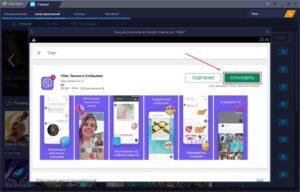 Установка Вайбера на Windows 8.
Установка Вайбера на Windows 8.
Приложение на русском языке.
При помощи других сервисов
Если телефон – «звонилка», на которой не работает камера, Viber для компьютера на Windows 8 устанавливается через эмулятор: Android – Bluestacks, IOS – iPadian iPhone Emulator.
Утилиты скачиваются с официальных сайтов. Для работы в программах потребуется учетная запись Google. Создайте ее, если у вас ее нет. Для этого С ПК запустите настройки браузера и перейдите в «Пользователи».
Учетная запись создается и с телефона. Проделайте путь: Настройки -> Учетные записи и архивация (Облако и учетные записи) -> Учетные записи -> Добавить учетную запись -> Google -> Создать аккаунт.
В эмуляторе сделайте следующее:
- Откройте магазин приложений Play Market/App Store.
- Активируйте щелчком строку поиска. Введите «Вайбер». «Скачать» или «Download».
- После инсталляции мессенджера вбейте номер телефона, укажите страну проживания.
- Нажмите на надпись «У меня не работает камера».
- Появится адрес аутентификации. Скопируйте ее и вставьте в браузерную строку эмулятора.
- Введите имя пользователя. При переписке его будут видеть те, у кого нет вашего номера.
Чтобы работать с Вайбером, каждый раз открывайте эмулятор.
Пошаговая инструкция по установке Вайбера на ПК с Windows
Для того, чтобы установить Вайбер на ноутбук, в первую очередь, нужно скачать саму программу.
Загрузка Вайбера с официального сайта.
Советуем сделать это с официального сайта, чтобы не «подцепить» вирусов и быть уверенными в желаемой версии.
- Итак, находим на портале настольную версию для Виндовс и кликаем по кнопке «скачать».
- Запускаем загруженную программу, в появившемся окне соглашаемся с условиями лицензии (ставим галочку и жмем кнопку «Install»).
- Дожидаемся завершения и запускаем установленную программу.
Активация
Вариантов активации Вайбера на ПК или ноутбук несколько. Первый способ подразумевает сканирование QR-кода. После того, как установленная программа будет открыта, вы увидите всплывающее окно с вопросом, установлено ли приложение на смартфон. При положительном ответе появится окошко для ввода мобильного, а также предложение «Открыть QR-сканер».
Руководство здесь будет следующим:
- Кликаем на сканер, после этого на компьютере отобразится QR-код.
- Берем смартфон, открываем камеру и сканируем код с монитора.
- Далее на компьютере появится интерфейс Вайбера, а вы получите возможность общаться с привычными контактами с ноутбука.
Без камеры
Активация Вайбера на компьютере без камеры телефона.
Если у вас кнопочный телефон или недостаточно мощная камера (как у нокиа люмия), то пройти авторизацию вручную можно следующим способом:
- В нижней части окошка с QR-кодом жмем на кнопку «У меня не работает камера. Что делать?».
- Программа сгенерирует ссылку с секретным кодом. Ссылку нужно скопировать (выделить мышью и кликнуть «Скопировать»).
- Далее отправляем ссылку на телефон (любым удобным вам способом).
- Открываем ссылку на смартфоне. Он запустит ее через привычный браузер и даст запрос Вайберу.
- В появившемся окне ставим галочку у надписи «Я хочу активировать» и жмем «Разрешить».
- Готово, можно пользоваться программой.
Без смартфона
Разработчики не предусмотрели самостоятельной установки Вайбера на компьютер в обход смартфона, однако хитрый способ обмануть систему все-таки есть. Для того, чтобы приложение заработало без номера телефона и привязки к мобильнику, нужно установить эмулятор (муляж андроида). Можно использовать бесплатную программу BlueStacks, после установки которой Вибер будет «думать», что ноутбук – это телефон.
Обойтись можно и без реального номера: сервисы Onlinesim и Telphin предлагают сгенерировать цифры за 5 минут (бесплатная версия ограничена, но ее хватит, чтобы получить один номер, необходимый для установки Вибера).
Детальная инструкция видна на видео:
Важно: также необходимо понять, почему не устанавливается Вайбер на телефон. Ведь если такое случилось, установить программу на ПК будет крайне сложно
С фaйлa APK
Установить Вайбер на ПК можно и другим способом, используя файл APK. Найти и скачать Вайбер на ноутбук через апк-файл бесплатно и на русском языке можно также с официального сайта программы. Вам не нужно будет создавать учетные записи, добавлять коды.
Когда процесс завершится, появится всплывающее окно.
- Жмем на надпись «Установить».
- На всплывшем окошке выбираем «Далее» / «Установить». Начнется процесс распаковки.
- После того, как он завершится, кликаем по кнопке «Открыть».
- Как только Вайбер запустится, жмем на «Продолжить».
- Перед вами откроется окошко для ввода номера. Заполняем свой или генерируем с помощью онлайн-сервисов. Подтверждаем, что номер указан верно.
- Получаем код активации. Программа готова к использованию, перед вами должны открыться чаты.
Варианты операционных систем для установки
Скачать Вайбер на ноутбук бесплатно можно с официального сайта и с помощью эмулятора. Онлайн-версии Вибера не существует.
Android
Для установки фиолетового мессенджера через эмулятор Андроид скачайте на ноутбук утилиту BlueStacks с официального сайта. Для работы требуется аккаунт Гугл.
Чтобы создать его, сделайте следующее:
- Откройте браузер Google Chrome.
- Зайдите в «Настройки».
- Во вкладке «Пользователи» добавьте учетную запись Google.
Далее следуйте пошаговой инструкции:
Чтобы работать с Вайбером, каждый раз запускайте эмулятор.
Mac OS
 Вайбер на Mac OS.
Вайбер на Mac OS.
Вайбер на ноутбук скачайте бесплатно на русском с официального сайта. Если у вас стоит версия Mac OS 10.12 и новее, то кликните по надписи в фиолетовом прямоугольнике «Скачать для Mac».
Если версия Мака старше (10.11, 10.10, 10.9, 10.8, 10.7), то пролистайте вниз, найдите соответствующую ссылку. Кликните по ней и дождитесь, пока загрузится файл.
iOS (iPhone, iPad, iPod)
Вайбер скачивается с помощью эмулятора iOS iPhone iPadian Emulator, Air iPhone Emulator и других. Сначала инсталлируйте утилиту с официального сайта.
Затем:
- Откройте магазин приложений App Store и активируйте строку поиска щелчком.
- Введите «Viber» и скачайте мессенджер.
- Откройте его, вбейте номер телефона, укажите страну проживания.
- Затем кликните по надписи «У меня не работает камера».
- Приложение предложит ссылку аутентификации. Вставьте ее в строку браузера в эмуляторе.
- Введите имя пользователя. Его будут видеть люди, у которых нет вашего контакта.
Для пользования Вайбером каждый раз открывайте эмулятор.
Можно ли скачать Вайбер для Windows 7
Платформа Windows 7 признана наиболее удачной версией от компании Microsoft за все поколение продуктов. Она не только отличается удобством работы, но и высокой совместимостью со многими программами и приложениями. Как ни странно, но мобильное приложение Viber также доступно для загрузки на Виндовс 7. Поэтому если вы хотите иметь мессенджер не только на смартфоне, но и на стационарном устройстве, чтобы всегда быть на связи, то устанавливайте Вайбер на свой компьютер.
Особенности версии
Несмотря на то, что седьмая платформа Windows была выпущена в далеком 2009 году, она до сих пор остается актуальной и поэтому разработчики популярных программ не отказываются от поддержки данной операционной системы, а значит, выпускают обновления и на семерку. Следовательно, для Windows 7 доступна последняя версия Вайбера с набором следующих функций:
- отправка бесплатных текстовых и голосовых сообщений;
- аудио- и видеозвонки внутри приложения;
- огромное количество интересных дополнений, которые сделают ваше общение еще более красочным – открытки, смайлы, наклейки;
- создание видеоконференции из нескольких участников, а также групп и сообществ;
- отправка ссылок, видео, аудио, картинок, фото и документов с возможностью сохранения на устройстве;
- круглосуточная поддержка;
- одновременная работа сразу на нескольких устройствах и их синхронизация.
Viber для Windows 7 является наиболее скачиваемой программой среди версий для компьютеров
Сегодня данным приложением пользуется огромное количество людей, не только в личных целях, но и в корпоративных, например, устраивая видеоконференции, или с целью обмена важной информации через сообщения. Разработчики программы хорошо постарались и учли все технические характеристики «семерки» для надежной и легкой работы мессенджера, несмотря на то, что приложение изначально нацелено на мобильные устройства
Технические требования
Перед установкой любой программы необходимо ознакомиться с минимальными системными требованиями к устройству, чтобы приложение работало корректно и не вызывало ошибок в системе. Итак, для операционных систем Windows разработчики выставили следующие требования:
- ОС Windows версия – 7, 8, 8.1, 10, XP, Vista;
- разрядность системы – 32-bit и 64-bit;
- объем оперативной памяти не менее 512 Мб;
- наличие свободного места на жестком диске – от 250 Мб;
- стабильное интернет-соединение.
Если вы сомневаетесь в типе и наборе технических характеристик своей системы, то перед установкой лучше заранее их перепроверить. Сделать это можно либо через значок поиска в меню «Пуск», либо через «Панель управления», раздел «Система». Только после того, как вы убедитесь в совместимости устройства и приложения, можете приступить к скачиванию установочного файла.
Установить Viber для windows 7
Достоинства и недостатки Вайбер
Первое и самое важное достоинство, которое привлекает новых пользователей – это отсутствие денежных затрат. Приложение позволяет абсолютно бесплатно общаться со своими друзьями самыми различными способами без каких-либо ограничений
Звоните, пишите, отсылайте фотографии, видеофайлы хоть круглые сутки. Хотите повидать друга? Не проблема используйте бесплатный видеозвонок. Если у друга нет мессенджера Viber, а позвонить жизненно необходимо, можно воспользоваться услугой ViberOut. Да, за нее нужно заплатить некоторую сумму денег, но как правило, она меньше, чем тарифы сотовых операторов. Тем более, когда вы находитесь в роуминге, или хотите позвонить на домашний номер телефона. Вибером можно пользоваться на любом гаджете. Для каждого устройства (компьютера, телефона, планшета и т.д) найдется бесплатное приложение Viber. Приложение позволяет создавать группы и общаться большой компанией одновременно. Мессенджер предлагает широкий выбор самых различных стикеров, практически на любой вкус. Среди них, безусловно, есть совершенно уникальные, которые требует денежных затрат, но можно легко обойтись и без них.
Что касается негативных сторон использования мессенджера, то их пока никто не обнаружил. Разработчики активно трудятся над удобством и расширением функционала, поэтому пользователи остаются довольны установкой и использованием приложения.
Системные требования Viber для компьютера:
- Dual core процессор.
- 1GB ОЗУ
- Микрофон, динамики для голосовых вызовов, а также веб-камера для видеосвязи.
Операционная система:
- Windows: XP Service pack 3 или выше, Vista, 7, 8/8.1, 10
- Mac: OSX 10.7 или выше.
- Linux:64-bit дистрибутив (только)
Требования Viber для телефонов:
- Android – Viber 3.0, и выше
- iPhone – Viber 3.0, и выше
- BlackBerry – Viber 2.4 и выше
- Windows Phone 8 – Viber 2.2.3 (частичная совместимость, могут быть проблемы с синхронизацией), или выше
- Windows Phone 7, S40/S60 & Bada – Нет мин.требований








